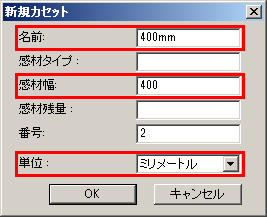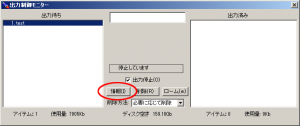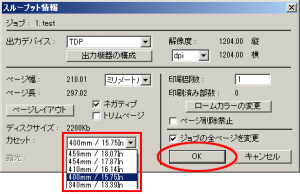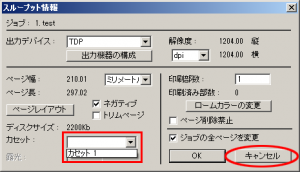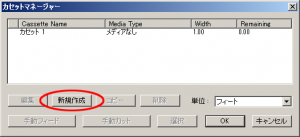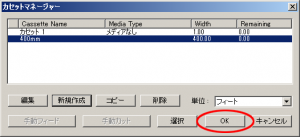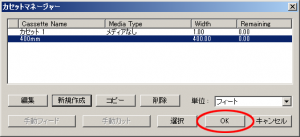【症状】
刷版出力時に以下のメッセージが表示される
- カセットが異なります
- カセットミスマッチ(Cassette mismatch)
- カセットが削除されました
【原因】
以下のいずれかが原因と考えられます.
- TDP本体とSDP-RIPのカセット設定が異なる
複数の感材をご利用の場合は異なるカセット設定になっている可能性が考えられます. - SDP-RIPのカセット情報が削除された
SDP-RIPが正常に終了されなかった場合,登録されたカセット情報が消失する場合があります.
【対処】
以下の操作にて,カセット情報の確認・再作成を行います.
ステップ1:カセット情報確認
ステップ2:カセット情報作成・変更
ステップ1:カセット情報確認
出力制御モニターに残っているエラーデータからカセット情報の有無を確認します.
- 出力制御モニターのエラーデータを選択し,「情報」ボタンをクリックします.
- 「スループット情報」画面左下の「カセット」項目を確認し,TDP本体の操作パネルに記載されているカセットサイズと見比べます.
●TDP本体のカセット情報が間違っている場合は,プレートサイズの変更を行います.操作方法の詳細はユーザーズマニュアル3章「操作パネルを使う」項目をご参照下さい.
●RIPのカセット情報が間違っている場合は,「カセット」項目の▼ボタンをクリックし,プルダウンメニューより使用中のカセット情報を選択します.
※紙版とフィルムではキャリブレーションが異なる可能性があります.選択されていたカセットサイズがいずれか一方の場合は,カセット情報の切り替えではなく異なった設定で出力されていないか,出力設定の再確認をして下さい.
●RIPのカセット情報が間違っている場合は,「カセット」項目の▼ボタンをクリックし,プルダウンメニューより使用中のカセット情報を選択します.
※紙版とフィルムではキャリブレーションが異なる可能性があります.選択されていたカセットサイズがいずれか一方の場合は,カセット情報の切り替えではなく異なった設定で出力されていないか,出力設定の再確認をして下さい.
a.カセット情報が残っている場合は「OK」ボタンをクリックして「出力制御モニター」に戻り,変更したデータが出力可能かご確認下さい.出力可能な場合はステップ2に移ります.
b.カセット情報が消失している(例:「カセット1」しか残っていない)場合は「キャンセル」ボタンをクリックし,ステップ2に移ります.
ステップ2:カセット情報作成・変更
- SDP-RIPの「入力停止(赤い矢印と赤信号)ボタンをクリックし,入力停止状態にします.この時,懐中電灯マークが消えます.
- 「ページ設定マネージャー(黄色いテキスト)」ボタンをクリックします.
- 「ページ設定マネージャー」画面の名前欄で使用中のチャンネルを選択し,「編集」ボタンをクリックします.
- 「ページ設定編集」画面左下のカセット欄で以下の操作を行います.
ステップ1の2項でa.の場合(カセット情報の変更)
使用中の感材幅のカセットを選択して「OK」ボタンをクリックします.
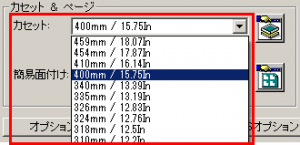
ステップ1の2項でb.の場合(カセット情報の作成および変更)
カセット欄右の「カセットマネージャー(緑色のカセット)」ボタンをクリックします.
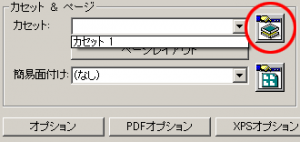
- 「カセットマネージャー」画面で「新規作成」ボタンをクリックします.
- 「新規カセット」画面で以下の項目を入力して「OK」ボタンをクリックします.
- 「カセットマネージャー」画面でカセット情報が追加された事を確認して「OK」ボタンをクリックします.
- 「ページ設定編集」画面に戻りましたら作成したカセット設定を選択して「OK」ボタンをクリックします.
- 「ページ設定マネージャー」画面に戻りますので,他に使用中のページ設定がある場合は「編集」ボタンで開いて使用するカセットを指定します.
- 「ページ設定マネージャー」画面の「OK」ボタンをクリックし,SDP-RIPの画面に戻ります.
- 「入力開始(青矢印と青信号)」ボタンをクリックします.この時,懐中電灯マークが表示されます.
○「単位」欄を「ミリメートル」に変更します.
○「名前」欄に使用中の感材幅を入力します.(例:400㎜)
○「感材幅」欄に使用中の感材幅の数値を入力します(単位は不要です).(例:400)